Recenzja CleanMyMac X.
5 z 5
Uwalnia gigabajty przestrzeni Cena £
4 z 5
Płatność jednorazowa lub roczna subskrypcja łatwość użycia
5 z 5
Intuicyjna aplikacja z eleganckim interfejsem wsparcie
5 z 5
FAQ, baza wiedzy, formularz kontaktowy
Szybkie podsumowanie
CleanMyMac X jest jak pokojówka dla twojego komputera Mac, utrzymując go w porządku, dzięki czemu działa jak nowy. Pliki tymczasowe mogą gromadzić się na dysku, dopóki nie zabraknie Ci miejsca, a konfiguracja komputera Mac może z czasem stać się nieoptymalna, aby działało wolniej. CleanMyMac oferuje kompletny zestaw narzędzi do rozwiązywania tych problemów.
W naszym pełnym podsumowaniu najlepszych recenzji na temat czyszczenia komputerów Mac, CleanMyMac było naszą najlepszą rekomendacją. Teraz, gdy pojawiła się nowa wersja, uruchamiamy aplikację, aby sprawdzić, co się zmieniło od czasu naszej ostatniej recenzji i czy nadal jest to najlepsze narzędzie tego rodzaju.
Uzyskaj CleanMyMac X
To, co lubię
- Wspaniały, logiczny interfejs
- Szybkie prędkości skanowania
- Uwalnia gigabajty przestrzeni
- Sprawia, że komputer Mac działa szybciej
- Znacznie droższe niż u konkurencji
- Nie wyszukuje duplikatów plików
CleanMyMac X
Ogólna ocena: 4, 8 z 5 macOS, 34, 95 $ + rocznie Kup terazszybka nawigacja
// Dlaczego mi zaufasz?
// Często zadawane pytania dotyczące CleanMyMac X.
// Szczegółowa recenzja CleanMyMac X.
// Przyczyny moich ocen
// Wniosek: Czy CleanMyMac X jest tego wart?
Dlaczego mi zaufasz?
Cześć, nazywam się Adrian Try i przeglądam pomocne oprogramowanie Mac w SoftwareHow i innych miejscach. Używam komputerów od 1988 roku, a komputerów Mac od 2009 roku. Spędziłem wiele lat w branży IT - wsparcie, szkolenia, zarządzanie i konsultacje - nie jestem obcy komputerom powolnym i frustrującym. Nauczyłem się wartości szybkiej, kompleksowej aplikacji do czyszczenia.
Oprócz korzystania z różnych aplikacji w prawdziwym życiu, przejrzałem też wiele z nich tutaj na SoftwareHow. Mój kolega z drużyny JP wcześniej sprawdził CleanMyMac 3. Oprócz zakupu lub subskrypcji oprogramowania bezpośrednio od dewelopera, możesz go również „wypożyczyć” za pośrednictwem Setapp. Właśnie to zdecydowałem się na tę recenzję.
Opiszę krótko, co robi aplikacja, i dotknę bardziej znaczących ulepszeń w tej wersji. Dokładnie testowałem CleanMyMac X, więc podzielę się tym, co lubię, a czego nie. Czytaj dalej, aby poznać szczegóły!
Często zadawane pytania dotyczące CleanMyMac X.

Co robi CleanMyMac?
CleanMyMac X to aplikacja do utrzymywania komputera Mac w czystości, szybkości i ochrony za pomocą szeregu strategii, takich jak lokalizowanie i usuwanie dużych ukrytych plików, odinstalowywanie aplikacji, czyszczenie przeglądarki i historii czatów, rzucanie zawieszonych aplikacji i obciążanie procesorów.
Czy złośliwe oprogramowanie CleanMyMac?
Nie, nie jest. Uruchomiłem i zainstalowałem CleanMyMac X na moim MacBooku Air opartym na macOS Mojave. Skanowanie przy użyciu Bitdefender nie wykryło wirusów ani złośliwego kodu. Aplikacja jest również poświadczona notarialnie przez Apple. Notarialność to proces, który potwierdza, że aplikacja jest wolna od złośliwych plików.
Czy CleanMyMac jest dobry?
Wierzę, że tak. Czyszczenie komputerów Mac jest zawsze warte zachodu, ale nigdy nie sprawia przyjemności. CleanMyMac oferuje wszystkie potrzebne narzędzia do czyszczenia w przyjemny sposób, co oznacza, że bardziej prawdopodobne jest, że będziesz go używać na komputerze Mac.
Czy Apple zaleca CleanMyMac?
CleanMyMac to oprogramowanie opracowane przez komercyjną firmę MacPaw Inc., niezwiązaną z Apple.
Czy CleanMyMac jest bezpłatny?
CleanMyMac X nie jest darmową aplikacją, ale dostępna jest bezpłatna wersja próbna, więc możesz ją w pełni ocenić przed podjęciem decyzji o wydaniu pieniędzy. Możesz zapłacić za CleanMyMac jednorazowym zakupem lub subskrybować go z roku na rok. Koszt zależy od tego, na ilu komputerach Mac planujesz zainstalować aplikację.
Czy CleanMyMac jest bezpieczny?
Tak, z punktu widzenia bezpieczeństwa korzystanie z niego jest bezpieczne. Istnieje jednak miejsce na błąd użytkownika, ponieważ aplikacja umożliwia usuwanie plików z dysku twardego. Uważaj, aby przypadkowo nie usunąć niewłaściwego pliku. Na przykład może pokazać, które duże pliki zajmują dużo miejsca na komputerze Mac. To, że są duże, nie oznacza, że nie są cenne, dlatego ostrożnie je usuwaj.
Ile kosztuje CleanMyMac?
Koszt zależy od tego, na ilu komputerach Mac planujesz zainstalować aplikację. W przypadku 1 komputera Mac zakup za 89, 95 USD, zasubskrybuj za 34, 95 USD rocznie; W przypadku 2 komputerów Mac: zakup za 134, 95 USD, subskrypcja za 54, 95 USD rocznie; W przypadku 5 komputerów Mac: zakup za 199, 95 USD, zasubskrybuj za 79, 95 USD rocznie. Uaktualnienia kosztują 50% normalnej ceny, dzięki czemu bieżące zakupy są jeszcze bardziej atrakcyjne.
CleanMyMac X vs. CleanMyMac 3
Według MacPaw jest to „super-mega-awesomizowana wersja” aplikacji. To brzmi jak duże ulepszenie. Mówią nawet, że jest to zupełnie nowa aplikacja, ponieważ robi rzeczy, których CleanMyMac 3 nie mógł. Obejmują one:
- Usuwa złośliwe oprogramowanie,
- Przyspiesza Maca dzięki nowym narzędziom,
- To aktualizuje twoje aplikacje,
- Znajduje śmieci systemowe w jeszcze większej liczbie miejsc i
- Zapewnia spersonalizowane porady dotyczące czyszczenia za pośrednictwem Asystenta.
Programiści poprawili dostępność i łatwość użytkowania aplikacji, ulepszyli ikony, animacje i dźwięk, a także poprawili wydajność. MacPaw szczyci się tym, że czyści trzy razy szybciej niż poprzednia wersja.
CleanMyMac X Szczegółowa recenzja
W CleanMyMac X chodzi o to, aby komputer Mac działał płynnie i wydajnie, a jego funkcje wymienię w poniższych pięciu sekcjach. W każdym podsekcji zbadam, co oferuje aplikacja, a następnie podzielę się osobistymi opiniami.
Minęło ponad rok, odkąd użyłem dowolnej aplikacji do czyszczenia na dysku SSD MacBook Air o pojemności 128 GB. Spodziewam się, że będzie trochę bałaganu!
Aktualizacja redakcyjna : niedawno dodano nową funkcję Space Lens do najnowszej wersji CleanMyMac. Pomaga użytkownikom zidentyfikować pliki i foldery, które zajmują najwięcej miejsca, dając ci możliwość usunięcia tych, które nie są już potrzebne i zrobić miejsce dla następnego projektu. Możesz przeczytać naszą szczegółową recenzję tej funkcji tutaj.
1. Oczyść komputer Mac, aby zwolnić miejsce
Miejsce na dysku twardym kosztuje. Dlaczego marnowałbyś go, pozwalając mu na wypełnienie śmieciami?
Dokumenty, pliki multimedialne, pliki systemowe i aplikacje są przechowywane na dysku twardym lub dysku SSD. Ale to nie wszystko. Z czasem gromadzi się duża liczba niepotrzebnych plików roboczych, które zajmują więcej miejsca, niż można sobie wyobrazić. CleanMyMac pomaga zidentyfikować i usunąć te pliki, zwalniając cenne miejsce do przechowywania.
System śmieci
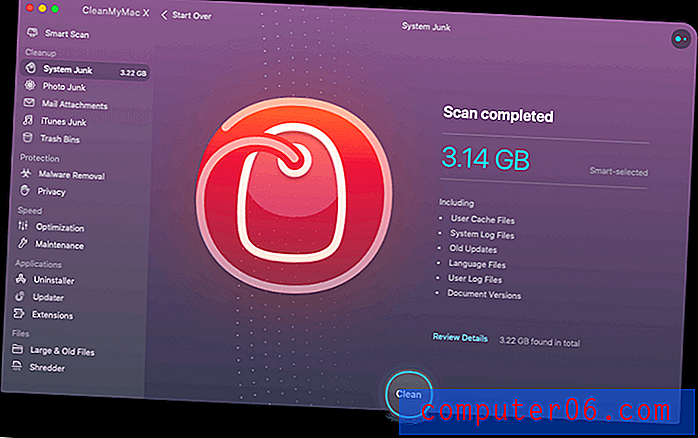
Systemowe usuwanie śmieci usuwa pliki tymczasowe pozostawione przez system macOS i aplikacje. Powinno to nie tylko zwolnić miejsce, ale także umożliwić płynniejsze działanie systemu operacyjnego i aplikacji. Po udzieleniu CleanMyMac pełnego dostępu do mojego dysku twardego, kliknąłem „Skanuj”. Po około minucie znaleziono 3, 14 GB plików, które wyczyściłem. Była szansa, że mogę zwolnić jeszcze więcej miejsca. Przejrzałem potencjalne pliki i zdecydowałem, że ich nie potrzebuję. To kolejne 76, 6 MB dostępne na moim dysku.
Zdjęcie śmieci
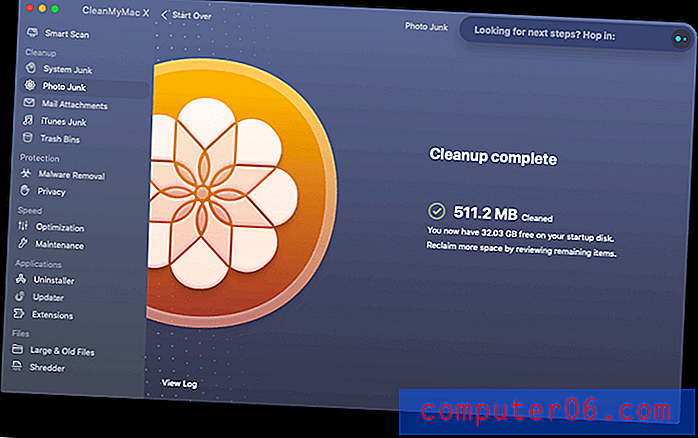
Jeśli masz dużo zdjęć, zmarnowane miejsce i pliki tymczasowe mogą zajmować miejsce. Nie oglądam często zdjęć na tym komputerze Mac, ale są one synchronizowane tutaj przez iCloud. Nie jestem więc pewien, ile by to było zmarnowanej przestrzeni. Dowiedzmy Się. Klikam „Skanuj”. Po około dwóch minutach odkrywam, że dzięki aplikacji Zdjęcia jest pół gigabajta zmarnowanego miejsca. O wiele więcej niż się spodziewałem! Klikam „Wyczyść” i już go nie ma.
Załączniki pocztowe
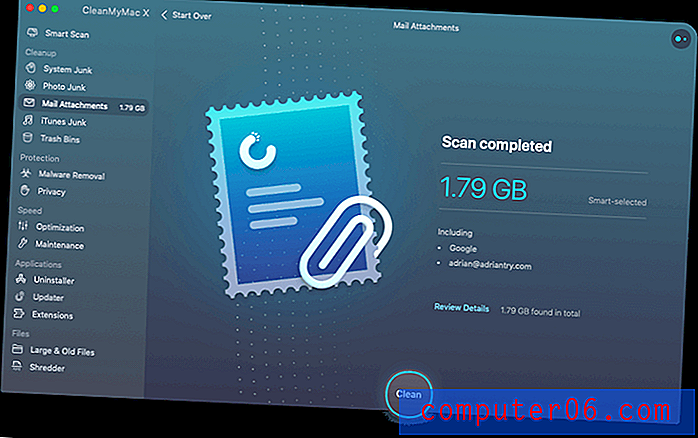
Załączniki poczty mogą być duże lub małe, a połączone mogą potencjalnie zajmować dużo miejsca. Osobiście nie jestem fanem usuwania załączników - lubię wiedzieć, że nadal są dostępne z oryginalnego e-maila. Nie wszyscy tak się czują i ciekawe będzie, ile miejsca zajmują moje załączniki do wiadomości e-mail. Więc klikam „Skanuj”. Po dwóch minutach odkrywam, że używają 1, 79 GB mojego dysku SSD. To całkiem sporo. W tym momencie postanawiam ich nie usuwać. Ale będę pamiętać, ile miejsca można zwolnić, usuwając załączniki na przyszłość.
iTunes Junk
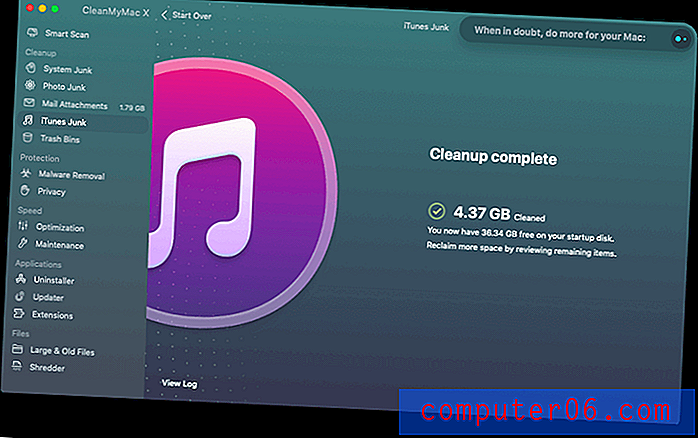
iTunes jest używany do wielu rzeczy, co czyni go rozdętą aplikacją i jest odpowiedzialny za niepotrzebne zajmowanie dużej ilości miejsca na dysku twardym. Oprócz odtwarzania muzyki i wideo iTunes może także przechowywać stare kopie zapasowe iPhone'a i iPada - być może nawet wiele instancji. Nie używam tego komputera do żadnej z tych rzeczy - używam go do pisania i nie wiele więcej - więc nie oczekuję, że znajdę tu dużo zmarnowanej przestrzeni. Klikam „Skanuj”, aby się dowiedzieć. Po około trzech sekundach odkrywam, że się mylę. CleanMyMac może zwolnić 4, 37 GB z mojej pamięci podręcznej iTunes. Klikam „Wyczyść” i już go nie ma.
Kosze na śmieci
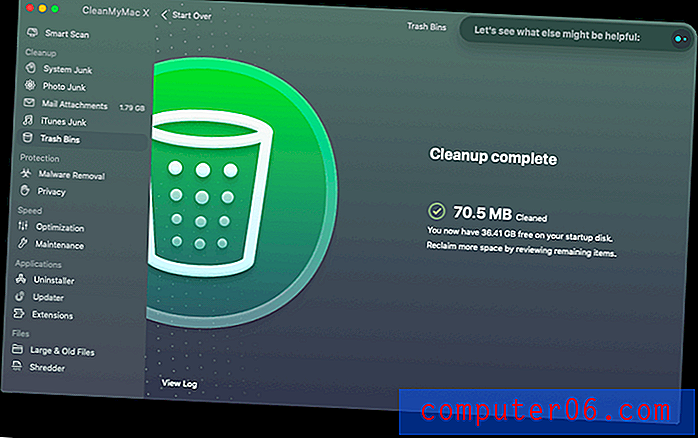
Pojemniki na śmieci są przydatne - dają drugą szansę. Jeśli usunąłeś coś, czego nie chciałeś, możesz go odzyskać, przenosząc go z kosza z powrotem do folderu. Ale pliki w koszu nadal zajmują miejsce na dysku. To strata, jeśli naprawdę chciałeś je usunąć. Opróżnij kosz i zwolnij miejsce na stałe.
Od czasu do czasu opróżniam śmieci, ale nadal spodziewam się znaleźć dużo zmarnowanego miejsca. Oceniam wiele aplikacji i po zakończeniu usuwam pliki instalacyjne oraz zainstalowaną aplikację. A kiedy piszę, robię dużo zrzutów ekranu, które trafiają do kosza, kiedy z nimi skończę. Klikam „Skanuj”, aby dowiedzieć się, jak bardzo mój problem z śmieciami jest naprawdę. Po kilku sekundach stwierdzam, że jest tylko 70, 5 MB. Musiałem ostatnio opróżnić śmieci. Klikam „Wyczyść”, aby ponownie go opróżnić.
Moje osobiste zdanie: w ciągu zaledwie kilku minut CleanMyMac uwolnił ponad osiem gigabajtów na dysku SSD mojego MacBooka Air. Jeśli usunę moje załączniki do wiadomości e-mail, będą dostępne prawie dwa gigabajty. To dużo miejsca! Jestem pod wrażeniem szybkości skanowania - w sumie tylko kilka minut.2. Chroń swój komputer Mac, aby był wolny od złośliwego oprogramowania
Czuję się bezpieczniej używając komputera Mac niż PC. Bezpieczeństwo jest prawdopodobnie silniejsze, a na wolności jest statystycznie mniej złośliwego oprogramowania skierowanego specjalnie na komputery Mac. Błędem byłoby jednak uznanie tego poczucia bezpieczeństwa za coś oczywistego. CleanMyMac X zawiera narzędzia do ochrony mojego Maca przed cyfrowymi złodziejami, wandalami i hakerami.
Usuwanie złośliwego oprogramowania
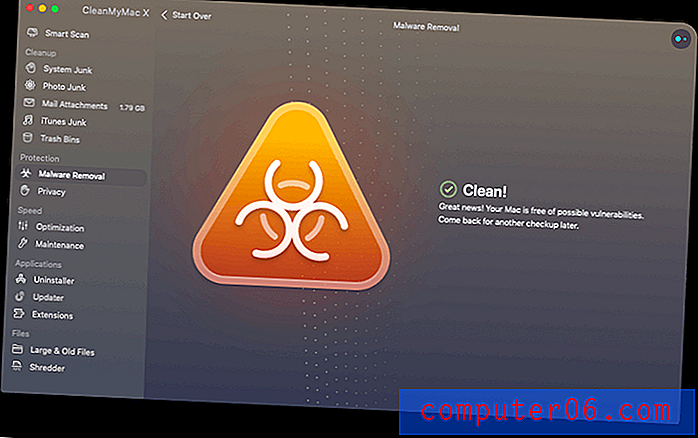
Mimo że wirusy nie stanowią poważnego problemu na komputerach Mac, regularne skanowanie w poszukiwaniu złośliwego oprogramowania jest częścią bycia dobrym obywatelem Internetu. Możesz mieć wirusa Windows w załączniku do wiadomości e-mail i możesz nieświadomie przekazać go znajomym korzystającym z systemu Windows. Wczoraj przeskanowałem komputer za pomocą Bitdefender. Nie znaleziono złośliwego oprogramowania, więc nie oczekuję, że znajdę je dzisiaj przy użyciu CleanMyMac. Dowiedzmy Się. To było szybkie. Po około pięciu sekundach mój komputer otrzymał rachunek za czysty stan zdrowia.
Prywatność
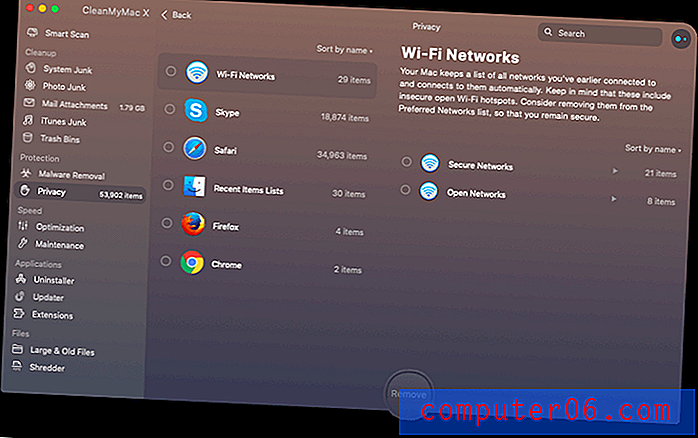
Skanowanie prywatności CleanMyMac nie powoduje samo w sobie większego bezpieczeństwa komputera. Ale usuwa poufne informacje, takie jak historia przeglądania, formularze autouzupełniania i dzienniki czatów, dzięki czemu jeśli hakerzy narażą komputer na niebezpieczeństwo, uzyskają dostęp do mniejszej liczby informacji, które można wykorzystać do kradzieży tożsamości. Podobnie jak załączniki do wiadomości e-mail, raczej nie usuwam tego rodzaju rzeczy z mojego komputera. Czasami odnoszę się do starych czatów i lubię, aby moje formularze były wypełniane automatycznie. Ale zrobię skanowanie, aby zobaczyć, co znajdzie. Oto wyniki po około dziesięciu sekundach.
Podczas skanowania zidentyfikowano 53 902 elementy, które uważa za zagrożenie dla mojej prywatności (zakładając, że zostałem zhakowany). Obejmują one listę sieci Wi-Fi, z którymi się połączyłem, rozmowy Skype i historię połączeń, karty Safari, pliki cookie i historię przeglądania (i podobne w przypadku przeglądarki Firefox i Chrome) oraz listy ostatnio otwieranych dokumentów.
Niektórych z nich (takich jak rozmowy przez Skype i możliwość automatycznego łączenia się z sieciami Wi-Fi) naprawdę nie chcę stracić. Inne, takie jak ostatnio otwierane dokumenty, otwarte karty przeglądarki i historia przeglądania, są nieco pomocne, nie przegapiłbym ich, gdyby zostały wyczyszczone. Są też inne, takie jak pliki cookie i lokalna pamięć HTML5. Ich wyczyszczenie może faktycznie przyspieszyć mój komputer, a także zwiększyć jego bezpieczeństwo. (Chociaż usunięcie plików cookie będzie oznaczało, że będę musiał zalogować się ponownie na każdej stronie internetowej.) Na razie pozostawię takie, jakie są.
Moje osobiste podejście : zawsze należy zachować ostrożność, jeśli chodzi o bezpieczeństwo komputera. Nawet jeśli czujesz się stosunkowo bezpiecznie przed złośliwym oprogramowaniem na komputerze Mac, warto podjąć środki ostrożności. Skanowanie złośliwego oprogramowania i prywatności w CleanMyMac utrzyma komputer w czystości i zapewni spokój ducha.3. Przyspiesz swój komputer Mac, aby był bardziej responsywny
Jeśli Twój Mac nie czuje się tak szybko, jak wtedy, gdy był nowy, prawdopodobnie nie jest. I to nie dlatego, że się starzeje lub składniki ulegają degradacji, ale dlatego, że używanie komputera z czasem może przyczynić się do mniej niż optymalnej konfiguracji. CleanMyMac X może to odwrócić, dzięki czemu Twój komputer poczuje się jak nowy.
Optymalizacja
Z czasem aplikacje mogą uruchamiać procesy działające w tle, które działają nieprzerwanie, zajmując zasoby systemowe i spowalniając komputer. Możesz nawet nie zdawać sobie sprawy, że niektóre z tych procesów mają miejsce. CleanMyMac może zidentyfikować je dla Ciebie i dać ci wybór, czy będą działać, czy nie. Ponadto wszelkie awarie aplikacji mogą nadal wykorzystywać zasoby systemowe i spowalniać komputer. Widzę, że CleanMyMac znalazł już 33 elementy na moim komputerze. Zobaczmy je wszystkie.
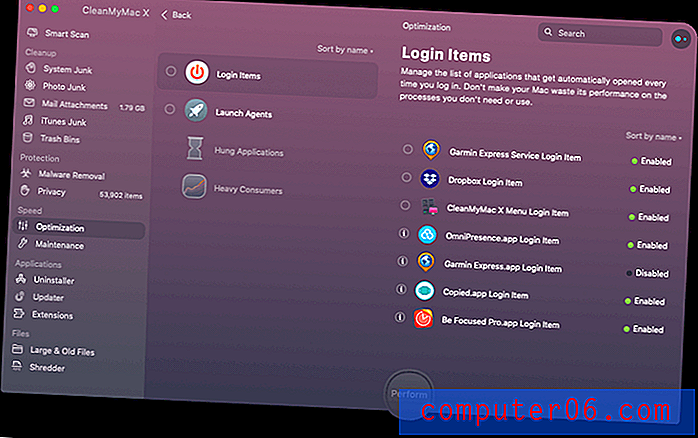
Obecnie nie mam żadnych zawieszonych aplikacji ani dużych klientów. To dobra rzecz. Mam kilka aplikacji, które uruchamiają się automatycznie po zalogowaniu. Należą do nich Dropbox, CleanMyMac, aplikacja do synchronizacji komputera rowerowego Garmin oraz kilka aplikacji zwiększających wydajność, które umieszczają ikony na pasku menu. Cieszę się, że wszystkie zaczynają się po zalogowaniu, więc zostawiam rzeczy takimi, jakie są.
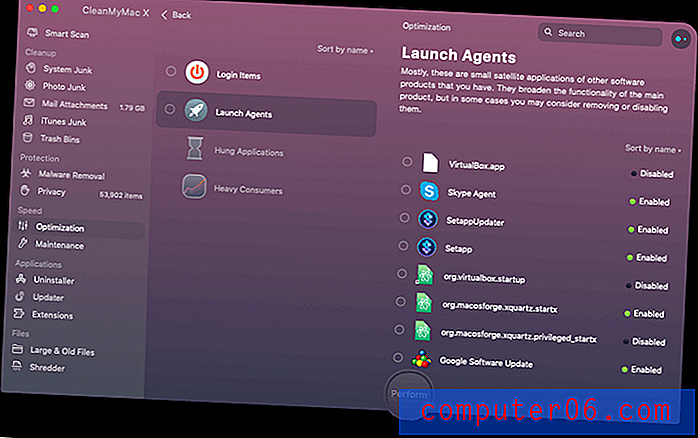
Istnieje również sporo „agentów”, które uruchamiają się po zalogowaniu, dodając funkcjonalność do niektórych moich aplikacji. Należą do nich Skype, Setapp, Backblaze i kilka agentów Adobe. Istnieje również kilku agentów, którzy sprawdzają dostępność aktualizacji oprogramowania, w tym oprogramowanie Google i Adobe Acrobat. Nie mam żadnych poważnych obaw związanych z automatycznym działaniem na moim komputerze, więc zostawiam rzeczy takimi, jakie są.
Konserwacja
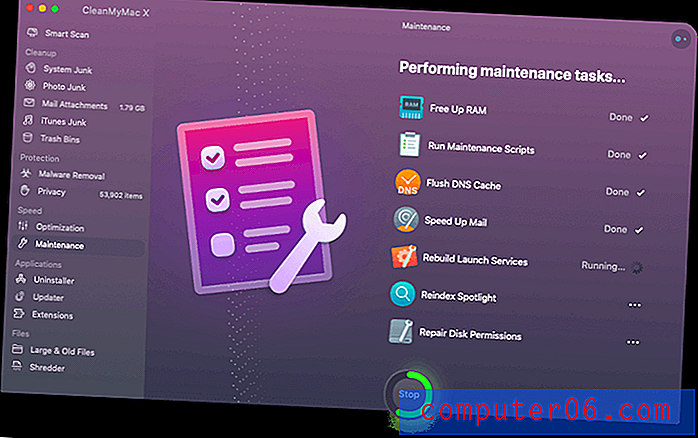
CleanMyMac zawiera również zestaw skryptów zaprojektowanych w celu optymalizacji wydajności systemu. Dzięki temu mój dysk twardy jest zdrowy zarówno fizycznie, jak i logicznie. Naprawiają uprawnienia i więcej, aby upewnić się, że moje aplikacje działają poprawnie. I ponownie indeksują moją bazę danych Spotlight, aby upewnić się, że wyszukiwania przebiegają szybko i poprawnie.
Aplikacja wykryła już, że na moim komputerze można wykonać osiem zadań. CleanMyMac zaleca zwolnienie pamięci RAM, opróżnienie pamięci podręcznej DNS, przyspieszenie poczty, odbudowanie usług uruchamiania, ponowneindeksowanie Spotlight, naprawienie uprawnień do dysku, zweryfikowanie dysku startowego (cóż, w rzeczywistości nie można zweryfikować dysku startowego, ponieważ Mojave używa nowego pliku APFS system) i uruchom inne skrypty konserwacyjne.
To brzmi dla mnie dobrze. Nie jestem pewien, czy wszystkie skrypty zrobią dużą różnicę, ale nie przeszkadzają. Więc dużo prowadzę. Uruchomienie zajęło im 13 minut. Pokazano mi zachęcający komunikat: „Twój komputer Mac powinien teraz działać płynniej”.
Moje osobiste zdanie : mój komputer nie czuł się wcześniej powolny ani opóźniony, więc nie jestem pewien, czy zauważę różnicę w wydajności. Będę musiał przez jakiś czas żyć ze zmianami, zanim będę mógł powiedzieć. W pewnym momencie, gdy skrypty działały, wszystkie moje dane Ulissesa zniknęły i musiały zostać ponownie pobrane. Nie jestem pewien, czy było to spowodowane przez CleanMyMac. Może to był przypadek, a może coś w „Run Scripts Maintenance” usunęło lokalną pamięć podręczną. W każdym razie nie straciłem żadnych danych.4. Oczyść swoje aplikacje
Aplikacje mogą pozostawić bałagan, zwłaszcza po ich odinstalowaniu. CleanMyMac X zapewnia kilka sposobów na wyczyszczenie aplikacji.
Pierwszy to deinstalator. Po usunięciu aplikacji często pozostawia się zbiór niepotrzebnych plików, marnując miejsce do przechowywania. CleanMyMac może śledzić te pliki, dzięki czemu aplikacja jest całkowicie usuwana. Wyświetlana jest lista wszystkich moich aplikacji i jestem pod wrażeniem sposobu ich grupowania. Na przykład istnieje lista „nieużywanych” aplikacji. Są to aplikacje, z których nie korzystałem przez ostatnie sześć miesięcy, co powoduje pytanie, czy w ogóle muszą być na moim komputerze. Przejrzałem listę i postanowiłem nie usuwać żadnych na tym etapie.
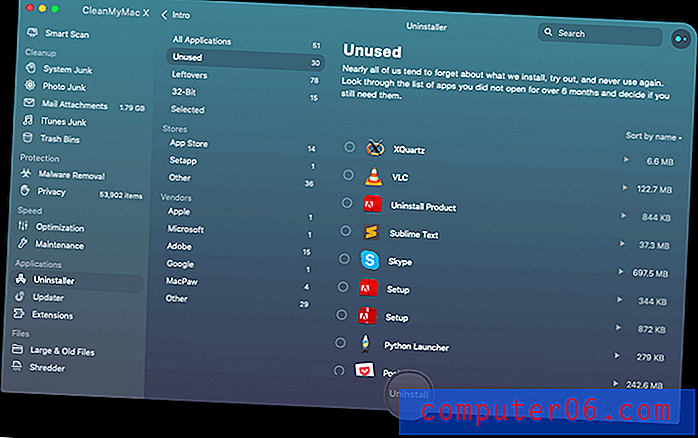
Kolejna lista to „resztki”, które zawierają pliki, które pozostały na moim komputerze po usunięciu głównej aplikacji. Usuwam wszystkie 76 plików i w ciągu trzech minut wyczyściłem kolejne 5, 77 GB z mojego dysku SSD. To jest ogromne.
Inna lista pokazuje mi wszystkie 32-bitowe aplikacje, które zainstalowałem. Jest bardzo prawdopodobne, że są to aplikacje, które nie były aktualizowane od dłuższego czasu, a przy następnej aktualizacji systemu macOS w ogóle przestaną działać.
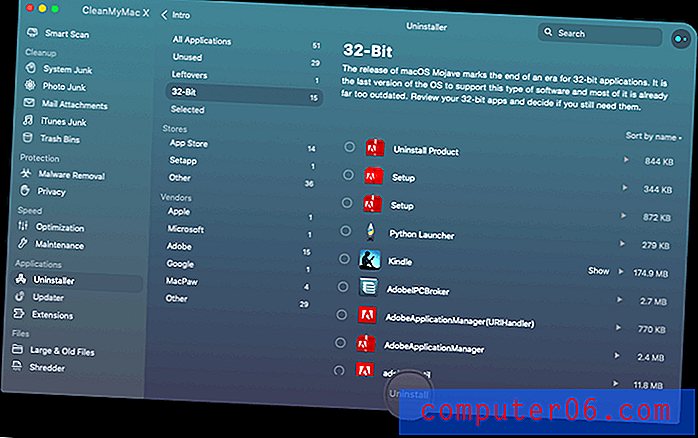
Na razie zostawiam je zainstalowane, ale wrócę do tej listy w przyszłości - mam nadzieję, że zanim pojawi się kolejna wersja systemu macOS.
CleanMyMac oferuje również sposób, aby wszystkie moje aplikacje były aktualne. To jedno narzędzie, którego chyba nie potrzebuję. Jestem na szczycie!
CleanMyMac może również zarządzać moimi widżetami i rozszerzeniami systemowymi, umożliwiając mi ich usunięcie lub wyłączenie z jednej centralnej lokalizacji.
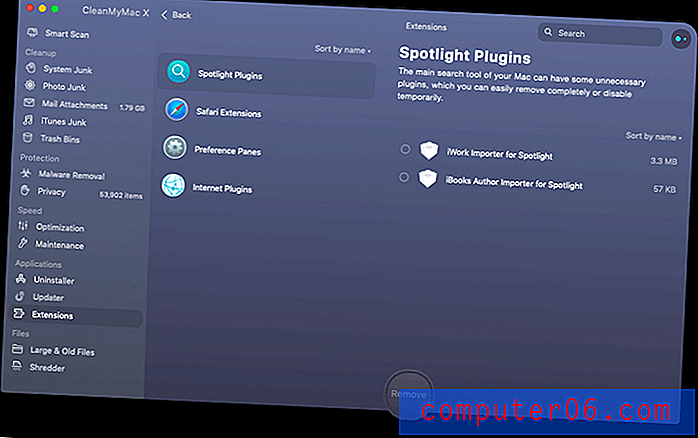
Przeglądam listę, znajduję cztery rozszerzenia przeglądarki, których już nie używam, i usuwam je.
Moje osobiste podejście : pomoc w zarządzaniu aplikacjami i rozszerzeniami aplikacji z centralnego miejsca jest pomocna. Usuwając pliki pozostawione przez aplikacje, które odinstalowałem dawno temu, szybko uwolniłem prawie sześć gigabajtów miejsca na dysku. To znaczące!5. Oczyść swoje pliki
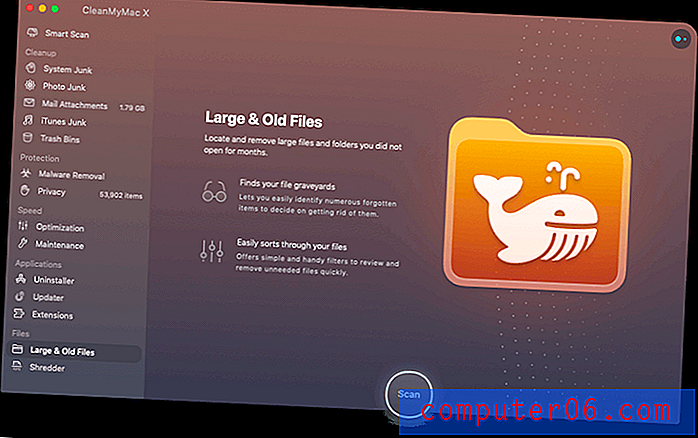
Aplikacja oferuje także kilka sposobów zarządzania plikami. Pierwszym z nich jest identyfikacja dużych i starych plików. Duże pliki zajmują dużo miejsca, a stare pliki mogą nie być już potrzebne. CleanMyMac X może poinformować Cię o cenie, jaką płacisz za przechowywanie, aby zachować te pliki na głównym dysku. Na moim MacBooku Air skanowanie zajęło tylko kilka sekund, a ja dostałem rachunek za czyste zdrowie.
I wreszcie funkcja bezpieczeństwa: niszczarka dokumentów. Po usunięciu pliku jego ślady pozostaną do czasu, aż ta część dysku twardego zostanie ostatecznie nadpisana. Niszczarka usuwa je, aby nie można było ich odzyskać.
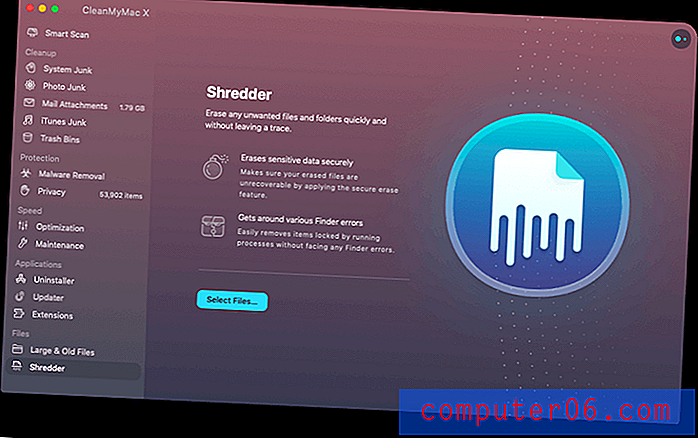
Przyczyny moich ocen
Skuteczność: 5/5
Skanowania CleanMyMac X były zaskakująco szybkie, a ja mogłem szybko zwolnić prawie 14 GB. Aplikacja była stabilna podczas mojej oceny i nie spotkałem się z żadnymi awariami ani zawieszeniami.
Cena: 4/5
W cenie 90 USD za jednego Maca CleanMyMac X jest znacznie droższy niż jego konkurenci. Jednak moim zdaniem oferuje wystarczającą wartość, aby uzasadnić wyższą cenę. Nie musisz go kupować od razu: subskrypcja w wysokości 40 USD rocznie może złagodzić finansowe uderzenie w krótkim okresie, a także jest objęta subskrypcją Setapp za 9, 99 USD / miesiąc wraz z szeroką gamą innych aplikacji.
Łatwość użycia: 5/5
To najłatwiejsze narzędzie do czyszczenia, którego użyłem na dowolnej platformie. Interfejs jest atrakcyjny i dobrze zorganizowany, zadania są logicznie pogrupowane, a decyzje podejmowane przez użytkownika są ograniczone do minimum. CleanMyMac X prawie sprawia przyjemność z czyszczenia.
Wsparcie: 5/5
Strona pomocy w witrynie MacPaw zawiera szereg zasobów dla CleanMyMac X, w tym FAQ i bazę wiedzy. Strona umożliwia także zarządzanie licencją lub subskrypcją, sugerowanie funkcji i kontaktowanie się z pomocą techniczną za pośrednictwem formularza internetowego. Menu Pomoc aplikacji zawiera również łącza do strony pomocy, kontaktu z pomocą techniczną i przesyłania opinii.

Wniosek: Czy CleanMyMac X jest tego wart?
CleanMyMac X oferuje szereg łatwych w użyciu narzędzi, które szybko zwolnią miejsce na dysku twardym lub dysku SSD, sprawią, że komputer Mac będzie działał szybciej, a prywatność i bezpieczeństwo pozostaną bezpieczne. Korzystając z nich, udało mi się zwolnić prawie 18 GB na moim MacBooku Air.
Ale ta funkcjonalność ma swoją cenę, a ta cena jest wyższa niż jej konkurenci. Kilka alternatywnych aplikacji oferuje podobną funkcjonalność w niższej cenie lub możesz skorzystać z kolekcji bezpłatnych narzędzi do obsługi tych samych funkcji. Ale to o wiele więcej pracy.
Czy CleanMyMac jest tego wart? Wierzę, że tak. Czyszczenie jest zawsze warte zachodu, ale nigdy nie jest zabawne. CleanMyMac X oferuje najbardziej przyjemny, pozbawiony tarcia interfejs i obejmuje wszystkie potrzebne zadania czyszczenia, co oznacza, że istnieje większe prawdopodobieństwo, że z niego skorzystasz. W rezultacie utrzymasz komputer w doskonałym stanie, dzięki czemu będziesz szczęśliwszy i bardziej produktywny.
Uzyskaj CleanMyMac X
5/5 (1 opinia)


